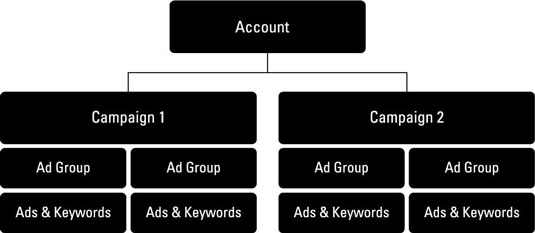Rekja tengiliði þína með Microsoft CRM
Lærðu hvernig Microsoft CRM getur hjálpað þér að stjórna tengiliðum þínum með skilvirkum hætti.
Mikið af Salesforce1 á þessum tímapunkti er bara að gera það kleift fyrir notendur þína og stofnun. Hins vegar eru nokkur atriði sem þú getur sérsniðið og lagfært til að gera það auðvelt og skilvirkt að vinna á þessu sviði. Þú getur skilgreint notendur sem hafa aðgang að Salesforce1, sérsniðið hvernig gögn birtast í því, búið til aðgerðir til að bæta við nýjum færslum og fínstillt það til að það passi við útlit og tilfinningu vörumerkis fyrirtækisins þíns. Við skulum skoða hvernig á að finna og framkvæma nokkrar af þessum stillingum.
Salesforce gerir þessa aðlögun einfalda með því að gefa stjórnendum Salesforce1 Wizard, sem leiðbeinir notendum með skref-fyrir-skref sérstillingarmöguleika til að tryggja að stjórnendur líti ekki framhjá neinum eiginleikum.
Til að byrja að stilla Salesforce1 skaltu fara í uppsetningarvalmyndina og fylgja þessum skrefum:
Notkun Salesforce1 Quick Start valmyndarinnar.
Smelltu á Salesforce1 Quick Start frá vinstri hliðarstiku valmyndarinnar. Salesforce1 uppsetningarsíðan birtist.
Smelltu á Start Quick Start Wizard hnappinn. Flýtiræsingarhjálparsíðan birtist.
Smelltu á Byrjum. Í fyrsta skrefinu geturðu sett upp vinstri leiðsöguvalmyndina fyrir notendur þína í Salesforce1 farsímaforritinu. Þú getur endurraðað eða fjarlægt hluti með því að draga og sleppa viðmóti.
Smelltu á Vista og Næsta til að halda áfram að raða alþjóðlegum aðgerðum þínum. Global Actions gerir notendum kleift að búa til nýjar færslur á fljótlegan og auðveldan hátt, en þessar færslur eru ekki bundnar við neinar aðrar færslur í Salesforce. Til dæmis verður tækifærisskrá ekki sjálfkrafa bundin við reikningsfærslu.
Smelltu á Save and Next og síðan Búa til Compact Layout til að halda áfram að búa til þétt skipulag. Fyrirferðarlítið útlit sem Salesforce1 notar ákvarðar hvaða lykilreitir munu birtast efst á smáatriði skráningarskjásins í appinu. Til dæmis geturðu valið að birta nafn tengiliðs, netfang og símanúmer efst í tengiliðaskrám þínum í Salesforce1 til að skoða það fljótt.
Þegar þú ert búinn skaltu smella á Vista og Næsta til að forskoða grunnstillingar þínar hingað til. Hér geturðu skoðað mismunandi þætti stillingar þinnar og séð eftirlíkingu af farsímaforritinu.
Eftir að hafa forskoðað hvernig Salesforce1 mun líta út skaltu smella á Næsta til að bjóða nokkrum flugnotendum að taka reynsluakstur og gefa þér álit. Þessi síða gerir þér kleift að senda þessum notendum tölvupóst beint. Byrjaðu að slá inn nöfn þeirra í Til reitinn og ef þau eru til í Salesforce verður þeim stungið upp á meðan þú skrifar.
Smelltu á Senda og svo Ljúktu þegar þú ert búinn. Til hamingju! Grunnuppsetningu Salesforce1 er lokið og þú færð aftur í uppsetningarvalmyndina. Nú geturðu stillt nokkra aðra þætti appsins, svo sem tilkynningar í forriti eða ýtt, útlit og vörumerki appsins eða aðgang notenda að því.
Að bjóða tilraunanotendum að prófa Salesforce1 og veita endurgjöf.
Lærðu hvernig Microsoft CRM getur hjálpað þér að stjórna tengiliðum þínum með skilvirkum hætti.
Lærðu hvernig á að nýta arðsemisskýrslur í sjálfvirkni markaðssetningu til að meta árangur markaðsherferða.
Notkun efnisskráa í Salesforce getur verið gagnleg leið til að skipuleggja mikið magn upplýsinga. Eftir að þú hefur lagt efni til efnis gætirðu þurft að uppfæra upplýsingar þess í Salesforce eða finna það til síðari nota. Haltu áfram að lesa til að komast að því hvernig á að framkvæma þessi verkefni. Efni breytt Leitaðu að og farðu í […]
Árið 1950 voru aðeins fimm markaðsrásir til: munn til munns, beinpósts, prentunar, sjónvarps og útvarps. Nú eru fleiri markaðsrásir sem nýta sjálfvirkni markaðssetningar, þar á meðal vefnámskeið, sýndarheimar, wikis, greidd leit og svo margt fleira. Að ákveða hverja á að nota getur verið dálítið vandasamt og að stjórna öllum þessum rásum getur bætt enn meira […]
Að fylgjast með Twitter þátttöku sem hluti af sjálfvirkni markaðssetningar þinnar getur verið mjög gagnlegt við að fylgjast með skilvirkni Twitter markaðsstarfs þíns. Hér eru nokkrar leiðir til að fylgjast sérstaklega með þátttöku á Twitter: Grunn: Grunnleiðin til að fylgjast með þátttöku á Twitter og sanna gildi þeirra er að nota áfangasíðu. Lendingin […]
SugarCRM hefur þrjár útgáfur: Samfélag (ókeypis útgáfa af Sugar almennt notuð af fyrirtækjum með 1-10 notendur); Professional (almennt notað af stærri stofnunum sem vilja auka „teymi“ virkni, bætta tilvitnunar-, spá- og skýrslugetu); og Enterprise (útgáfa sem venjulega er notuð af fyrirtækjum með hundrað notendur eða fleiri). Þessi mynd ber saman eiginleika SugarCRM útgáfunnar þriggja:
Félagslegt CRM kynnir nokkrar ansi mikilvægar breytingar - skipulagslega, tæknilega og hernaðarlega - fyrir fyrirtæki, en það er ekki fyrir neitt. Félagslegt CRM endurspeglar breytingar á viðskiptaumhverfinu og getur hjálpað fyrirtækinu þínu að vera samkeppnishæft. Hér eru aðeins nokkrir helstu kostir þess að innleiða félagslega CRM stefnu: Finndu hvar viðskiptavinir þínir kjósa að hafa samskipti […]
Félagslegt CRM og félagslega viðskiptamódelið er knúið áfram af viðskiptavinum í samskiptum við vörumerkið þitt. Sem vörumerkisfulltrúi hjálpar þú þér að koma samtalinu áfram. En hvernig virkar félagslegt viðskiptamódel? Þó að hver atvinnugrein hafi afbrigði, lýsa eftirfarandi skrefum hvernig á að taka viðskiptavini þína inn í samtöl sem fyrirtækið þitt getur lært af: […]
Þjónusta við viðskiptavini er mikilvæg fyrir heilsu fyrirtækis. Fyrirtæki sem stunda félagslega þjónustu við viðskiptavini ná til viðskiptavina á samfélagsmiðlum, leita að innsýn viðskiptavina og fjárfesta í og meta samskipti við viðskiptavini. Til að halda félagslega CRM þínum og félagslegri þjónustu við viðskiptavini á réttri braut skaltu fylgja þessum bestu starfsvenjum þar sem fyrirtækið þitt tekur upp samfélagsmiðla […]
Eins og með aðra samfélagsmiðla eins og Twitter eða Facebook, þegar þú notar Chatter, samstarfsvél Salesforce, þarftu að vera viðkvæmur fyrir upplýsingum sem þú ert að birta og hvernig túlka má innihaldið. Þar sem Chatter gerir notendum kleift að vinna saman og deila uppfærslum með öðrum starfsmönnum og viðskiptavinum þarftu að vera faglegur […]